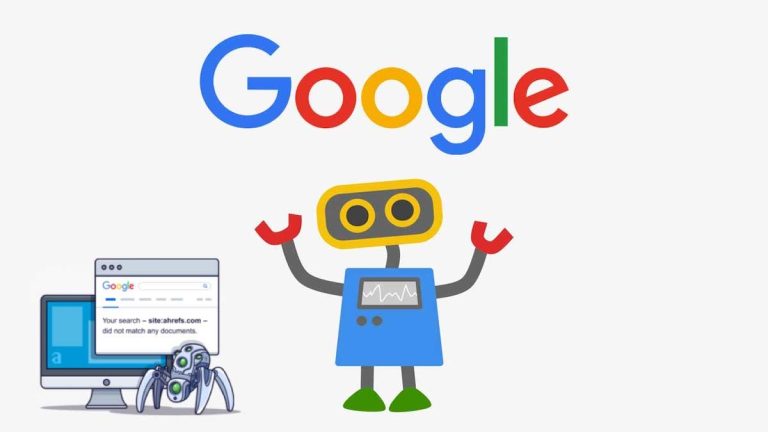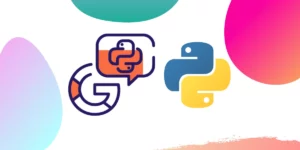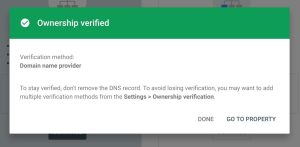Trong bài viết này tôi sẽ hướng dẫn các bạn cách để Google index nhanh website của bạn.
Tại sao Google Indexing lại quan trọng ?
Google Indexing là quá trình lập chỉ mục của Google, đưa trang web của bạn lên kết quả tìm kiếm của Google. Nếu bạn muốn tiếp cận khách hàng thông qua Google, Google index là một quy trình quan trọng đối với doanh nghiệp của bạn. Nếu Google không lập chỉ mục trang web của bạn, thì trang web đó không những không được xếp hạng cao mà còn không xuất hiện trong kết quả tìm kiếm của Google. Một trong những cách tốt nhất để đọc giả tìm thấy bạn là bằng cách tìm kiếm các từ khóa liên quan đến những sản phẩm bạn bán, đến những bài viết mà bạn chia sẻ.
Ví dụ: Nếu bạn bán điện thoại ở Hồ Chí Minh, bạn muốn xuất hiện trong các tìm kiếm về “điện thoại giá rẻ Hồ Chí Minh”. Nhưng nếu không được Google lập chỉ mục trang web của bạn trước, thì bạn không thể xuất hiện trong bất kỳ tìm kiếm nào, điều đó có nghĩa là bạn sẽ nhận được rất ít lưu lượng truy cập trang web. Google Indexing là bước đầu tiên để tăng lưu lượng truy cập trang web, doanh thu và chuyển đổi cho doanh nghiệp của bạn.
Cách để Google index nhanh website của bạn
Để Google Index nhanh website của bạn thì bạn sử dụng Indexing API của Google để các trang trên website của bạn được Google thu thập dữ liệu và index nhanh nhất, bạn không cần phải chờ đợi. Bạn thực hiện các bước dưới đây để Google index nhanh website của bạn
Lưu ý: Để thực hiện cài đặt để Google index nhanh website của bạn thì trước tiên bạn cần phải xác minh trang web của bạn với Google. Tham khảo bài viết xác minh trang web với Google tại https://itqavn.net/cach-xac-minh-trang-web-bang-google-search-console
1. Tải xuống plugin Fast Indexing API
Bạn tải xuống plugin Fast Indexing API tại https://downloads.wordpress.org/plugin/fast-indexing-api.latest-stable.zip
2. Tạo dự án Indexing API của Google
2.1. Bạn truy cập vào Google Cloud Platform tại https://console.developers.google.com/flows/enableapi?apiid=indexing.googleapis.com&credential=client_key
2.2. Bạn tạo dự án mới trong Indexing API bằng cách nhấn vào Create Project.
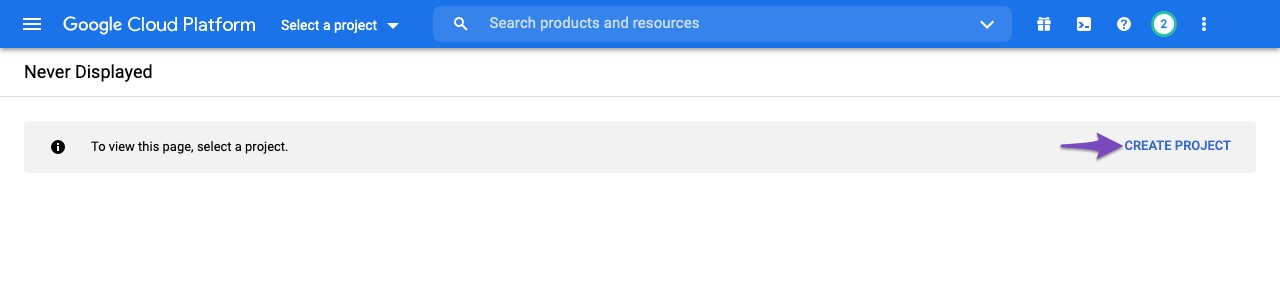
Ngoài ra, bạn có thể nhấn vào Select a Project và chọn vào New Project để thêm dự án mới
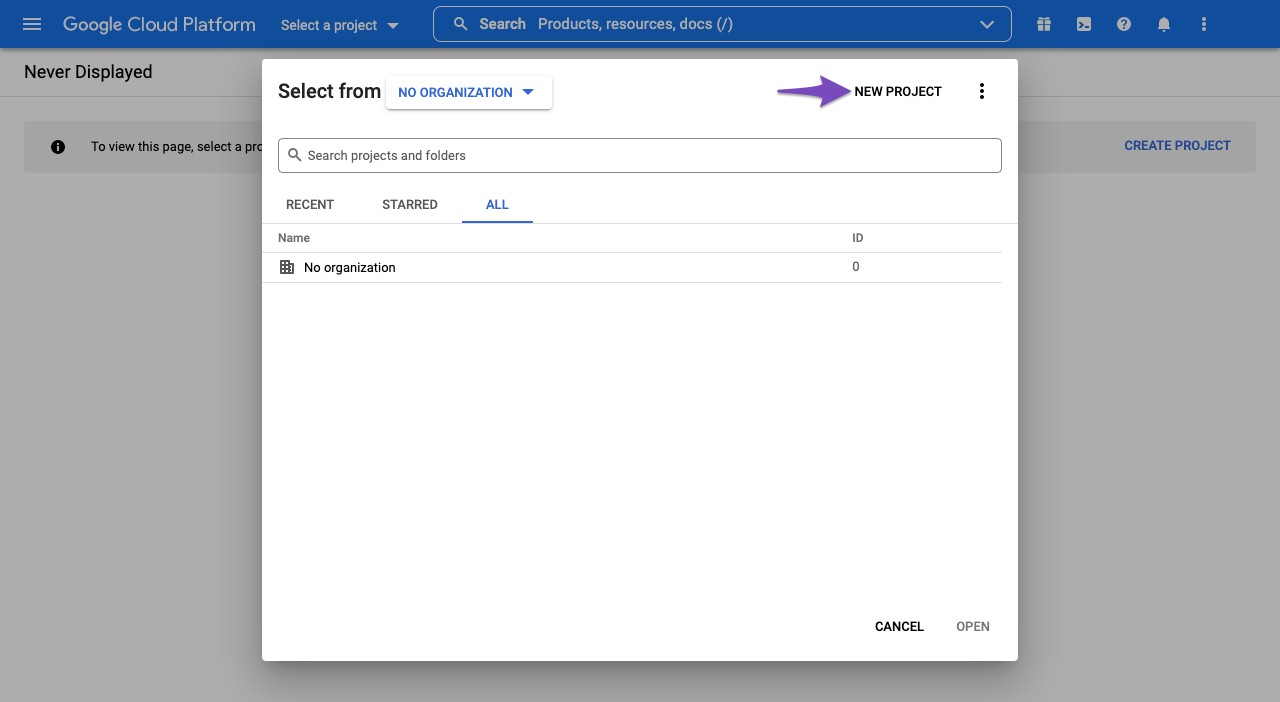
Tiếp theo bạn nhập thông tin tên dự án vào mục Project Name sau đó nhấn Create để tạo mới dự án
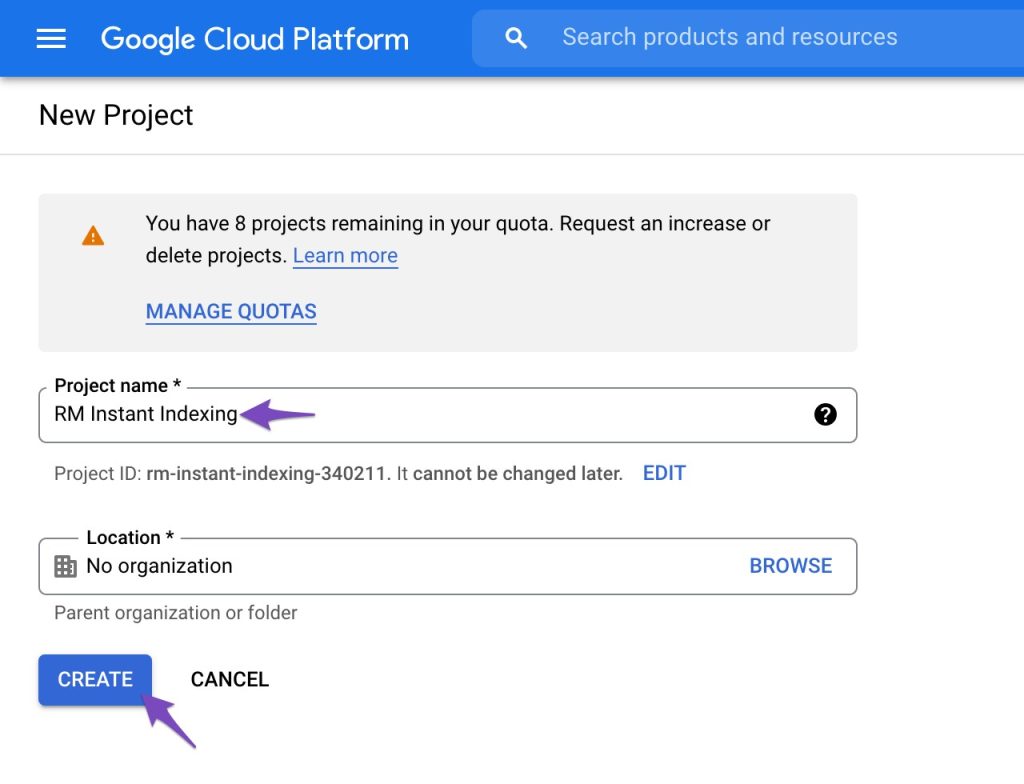
2.3. Enable Access API ( Bật quyền truy cập API)
Sau khi tạo dự án xong, bạn cần kích hoạt dự án để truy cập API. Tiếp theo, bạn sẽ thấy hình thông tin như bên dưới. Xác nhận xem dự án đã chọn có phải là dự án mà Google đã tạo cho Instant Indexing API hay không, nếu không, hãy nhấn vào nút xổ xuống ở trên cùng để thay đổi dự án. Khi bạn đã chọn dự án, hãy nhấp vào Next để tiếp tục
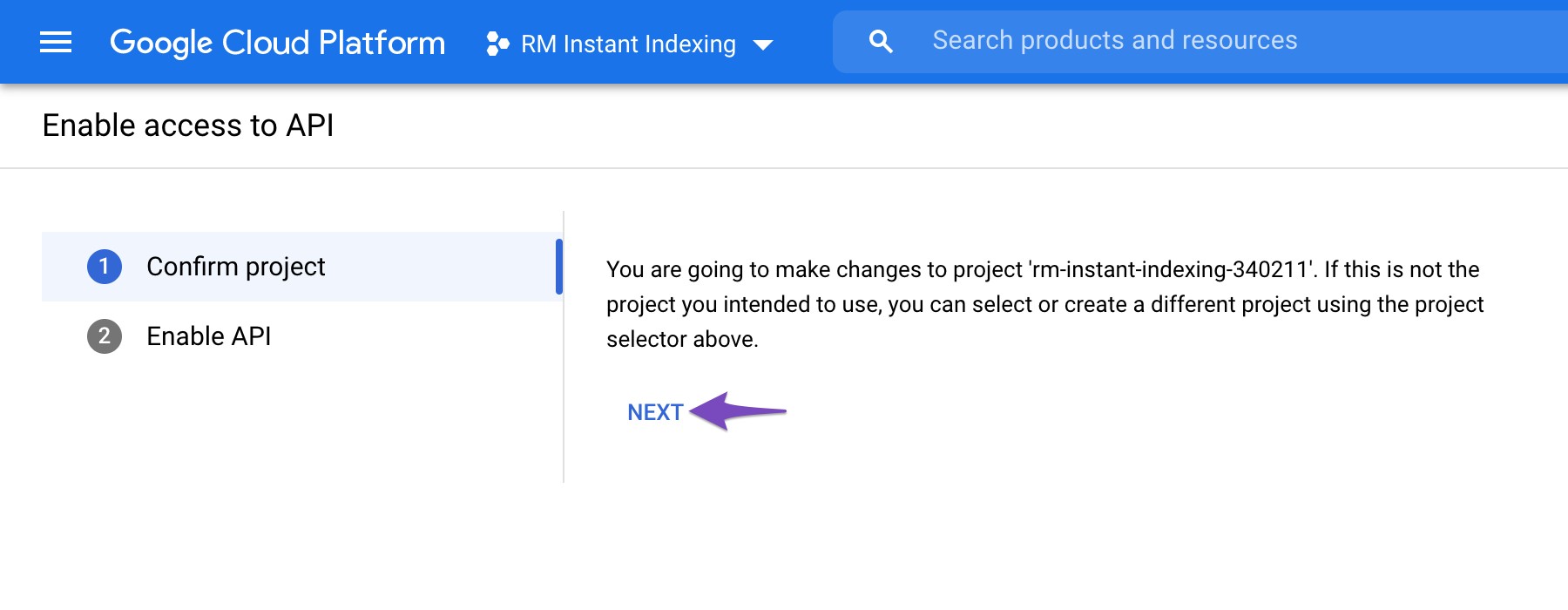
Tiếp theo bạn hãy nhấn Enable để cho phép bật dự án Indexing API
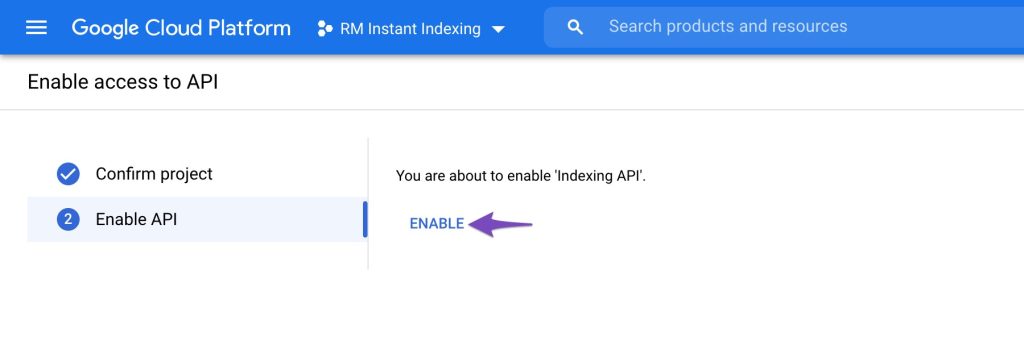
Khi bạn bật xong thì bạn đã có thể đóng trang này lại.
3. Tạo Service Account (tài khoản dịch vụ)
Để tạo Service Account bạn truy cập vào https://console.developers.google.com/iam-admin/serviceaccounts
3.1. Đầu tiên bạn chọn dự án API mà bạn muốn ở mục Select a recent project (tài khoản đã tạo ở bước trước).
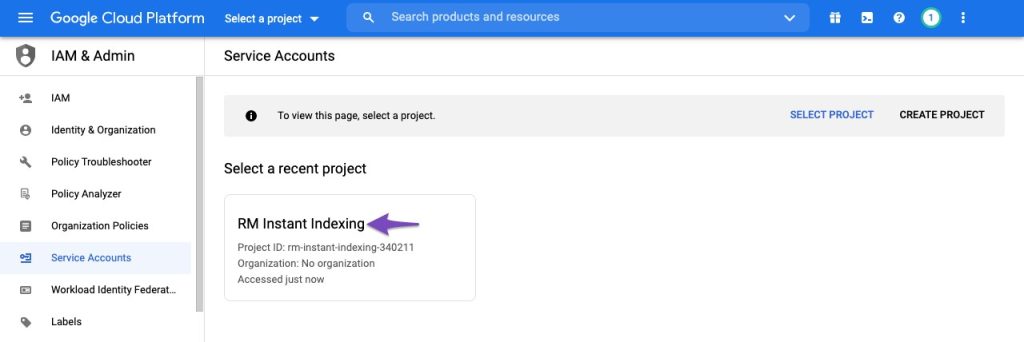
3.2. Sau khi chọn dự án mà bạn muốn tạo tài khoản dịch vụ, bạn sẽ được đưa đến trang bên dưới, tại đây bạn chỉ cần nhấp vào nút CREATE SERVICE ACCOUNT được đánh dấu bên dưới:

Trên màn hình Create service Account , nhập tên và mô tả cho tài khoản dịch vụ mới tạo. Chọn và sao chép toàn bộ Service Account ID (có dạng giống địa chỉ email) vì bạn sẽ cần nó sau này. Sau đó, nhấp vào nút Done phía bên dưới
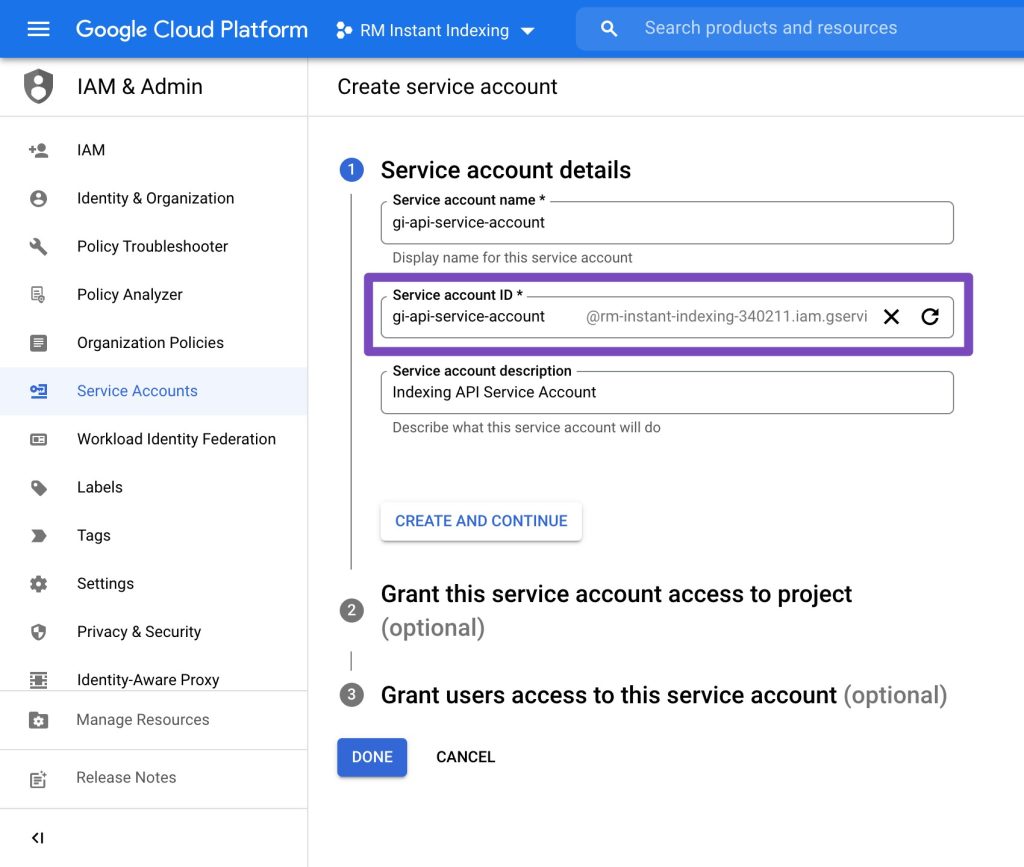
3.3. Sau đó, bạn sẽ có thể tải xuống file chứa API KEY của mình . Để làm như vậy, chỉ cần nhấp vào ba dấu chấm trong cột Action rồi chọn Manage key như hình bên dưới:
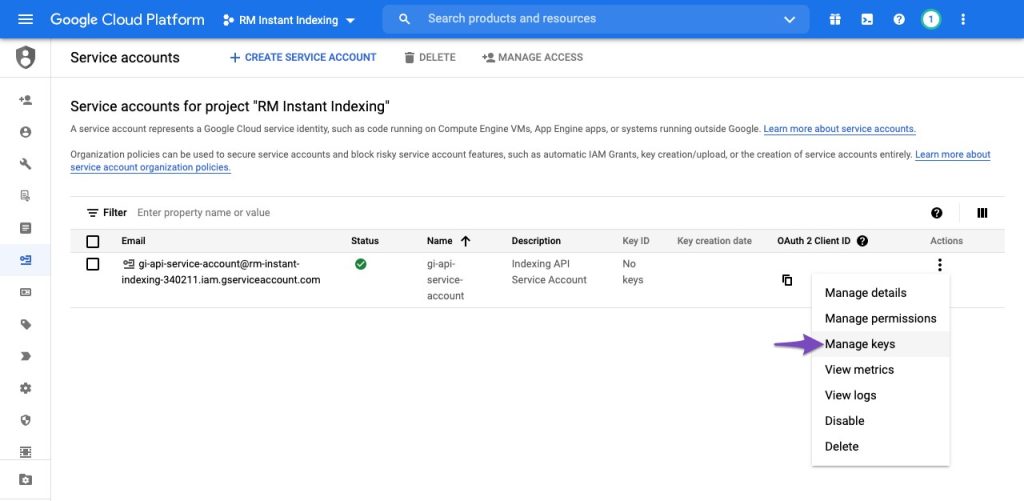
3.4. Sau khi nhấn vào Manage keys thì bạn nhấn vào ADD KEY, chọn Create a new key
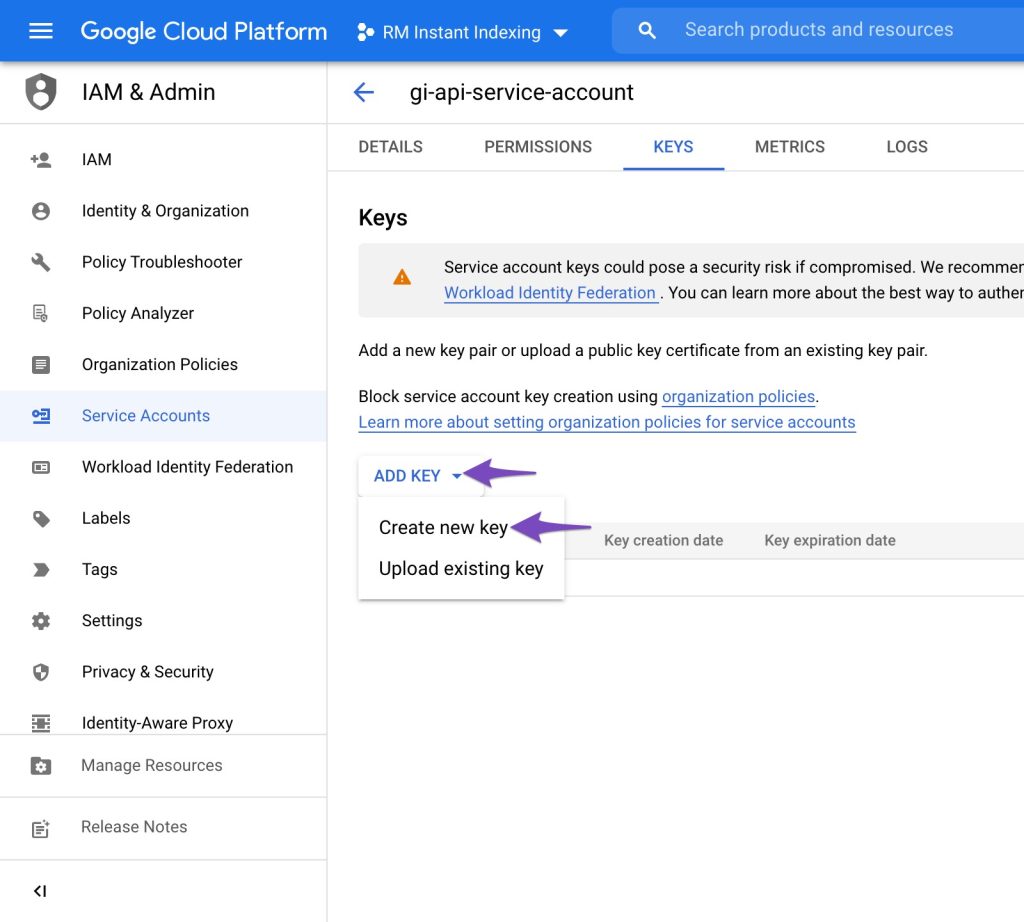
Bãng Create a prevate key for … hiện lên, bạn chọn vào Key type là JSON và nhấn Create.
Sau khi nhấn Create thì file .JSON được tải về máy của bạn nghĩa là bạn đã tạo được API KEY thành công.
4. Thêm Service Account vừa tạo thành Owner (chủ sở hữu) Google Search Console
Để làm điều này thì trước tiên bạn cần xác minh quyền sở hữu trang web của bạn ở trang Google Search Console.
4.1. Sau khi đã xác minh quyền sở hữu trang web thì bạn truy cập vào trang quản trị Google Search Console sau đó bạn nhấn nút Settings bên trái để vào phần cài đặt
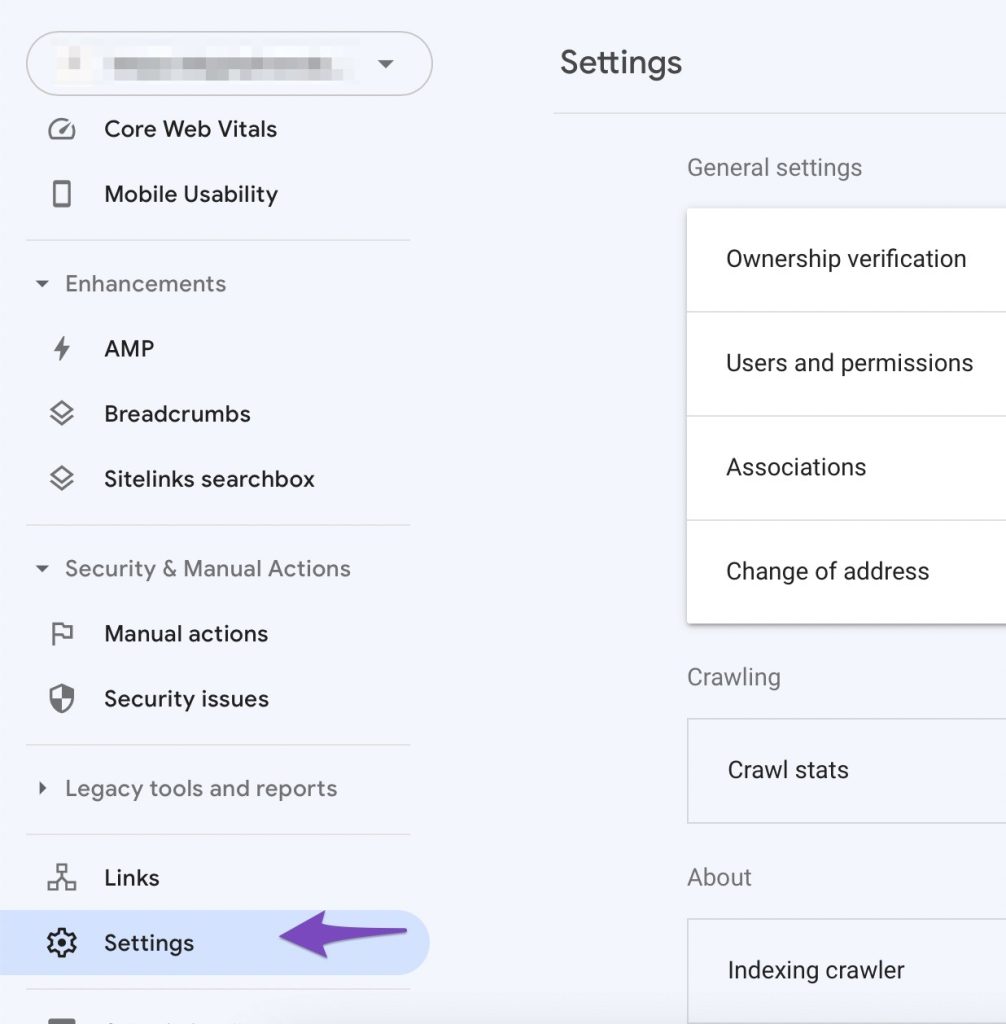
Tại mục Settings bạn nhấp vào User and Permissions để quản lý người dùng và quyền quản lý trên tài khoản Google Search Console của bạn
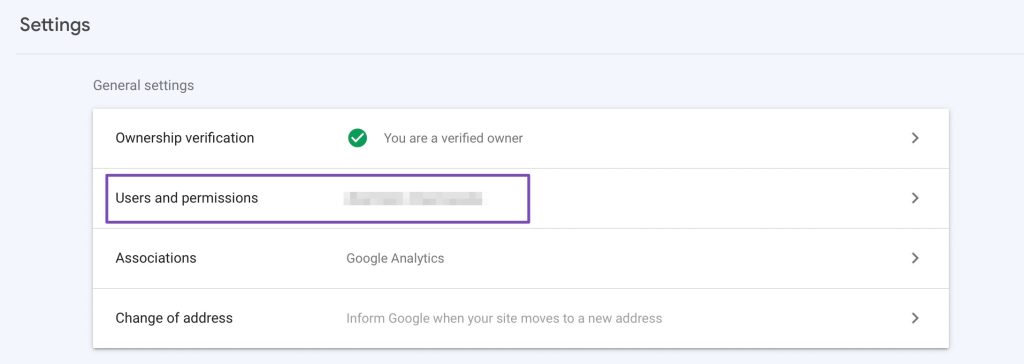
4.2. Nhấp vào dấu ba chấm bên cạnh tài khoản của bạn sau đó bạn hãy nhấp vào ADD USER để thêm người dùng
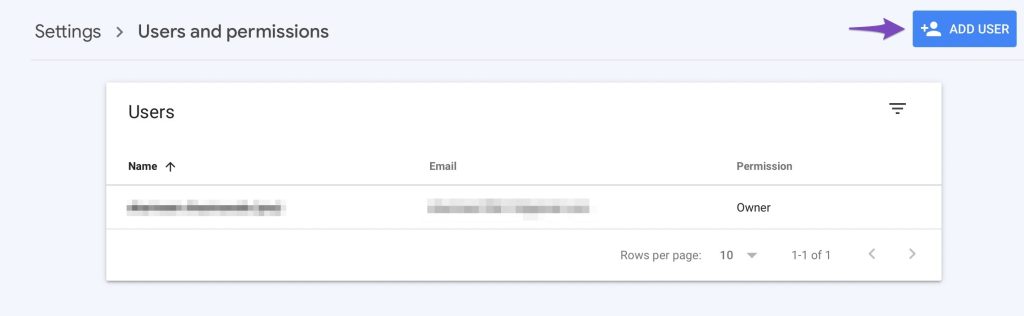
4.3. Một cửa sổ thêm tài khoản sẽ hiện lên. Nhập Services Account ID (ID tài khoản bạn đã sao chép trước đó) vào khung Email address. Đảm bảo rằng bạn đã cấp quyền Owner (chủ sở hữu) cho website ở mục Permission, và sau đó nhấn Add để thêm
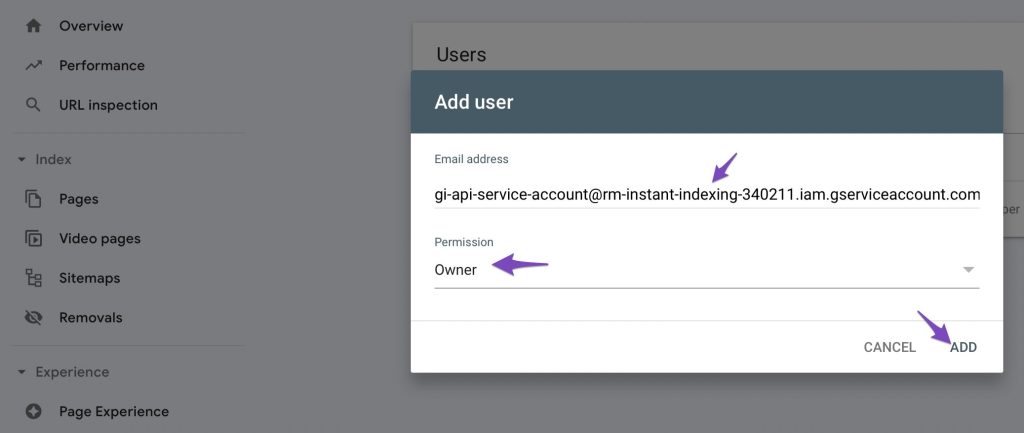
Bạn sẽ nhìn thấy Service Account ID đã thêm là một Ownwer (chủ sở hữu) mới.
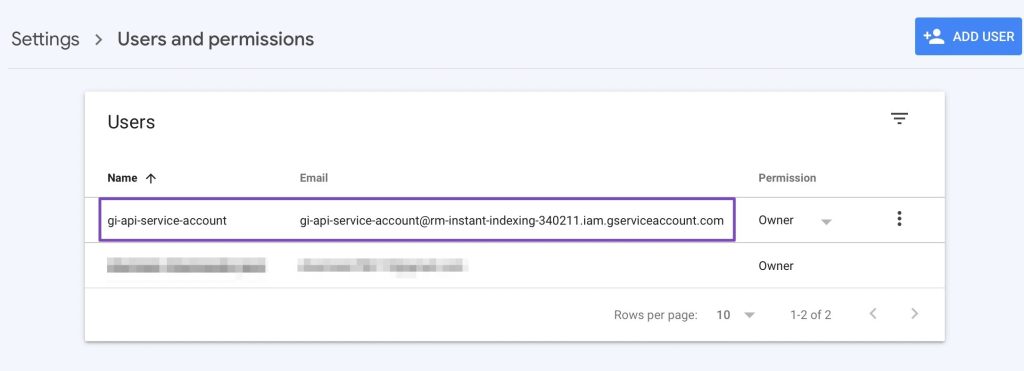
5. Cài đặt plugin Instant Indexing trên website
5.1. Bạn có thể cài plugin bằng cách upload plugin Instant Indexing đã tải về lên trên website WordPress của bạn. Nếu bạn không biết cách cài plugin như thế nào thì hãy tham khảo bài viết này https://itqavn.net/plugin-la-gi-cai-dat-plugin-cho-web-wordpress-nhu-the-nao/
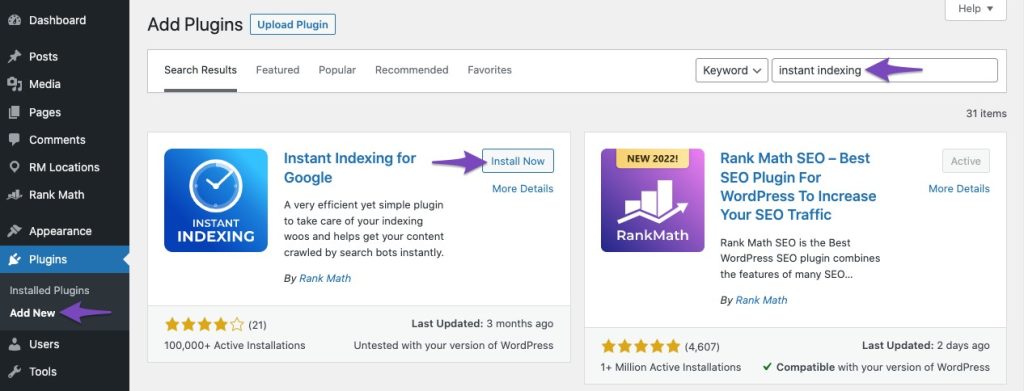
5.2. Sau khi cài đặt và kích hoạt plugin Instant Indexing for Google, bạn đến mục Rank Math > Instant Indexing trong khu vực quản trị WordPress của bạn và trong tab Google API Settings , dán nội dung của tệp JSON của bạn hoặc chỉ cần tải file .JSON lên.
Chọn loại bài đăng mà bạn muốn để Indexing API gửi thông tin đến Google để Google thu thập dữ liệu của bạn ngay khi có bài viết mới, cập nhật bài viết hay xóa bài viết và nhấp vào Save change để Lưu thay đổi các tùy chọn cài đặt.
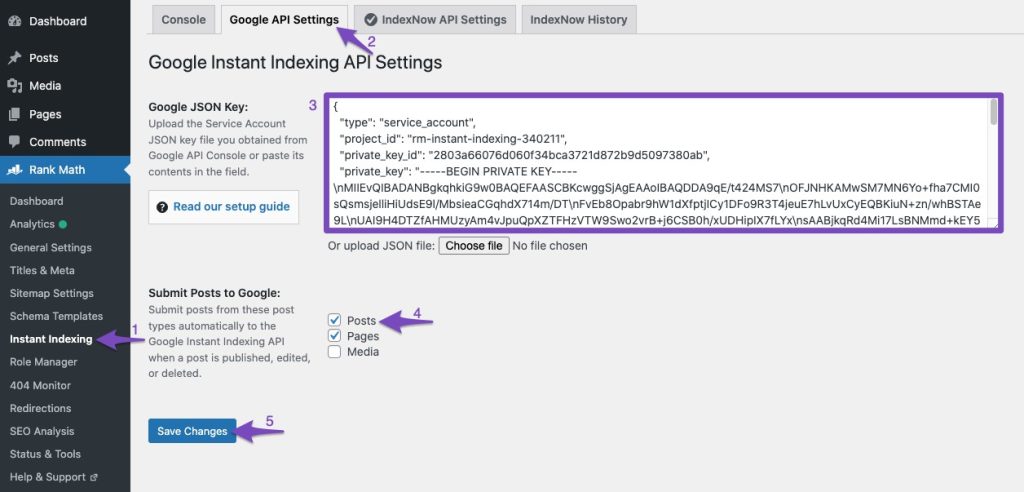
5.3. Bây giờ là lúc sử dụng Instant Indexing để index bất kỳ bài đăng hoặc trang nào trên trang web của bạn lên Google nhanh chóng. Chuyển đến tab Console bạn sẽ nhìn thấy hình như bên dưới.
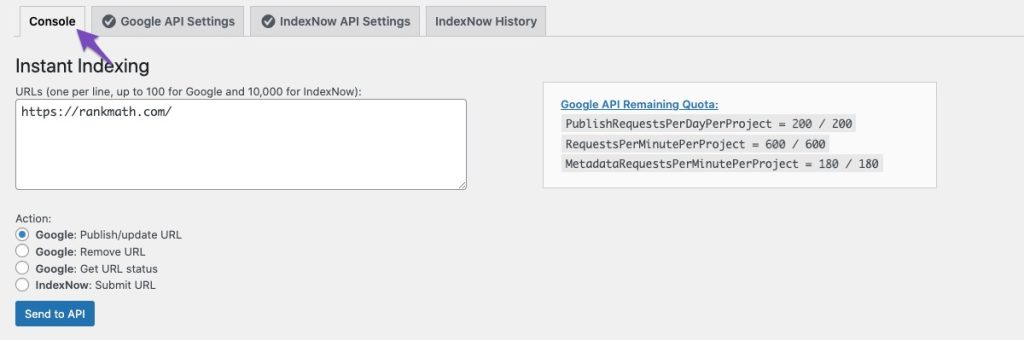
Nhập một URL (hoặc nhiều hơn) vào phần Instant Indexing và chọn Action với mục Google: Publish/update URL . Sau đó, nhấp vào nút Send to API
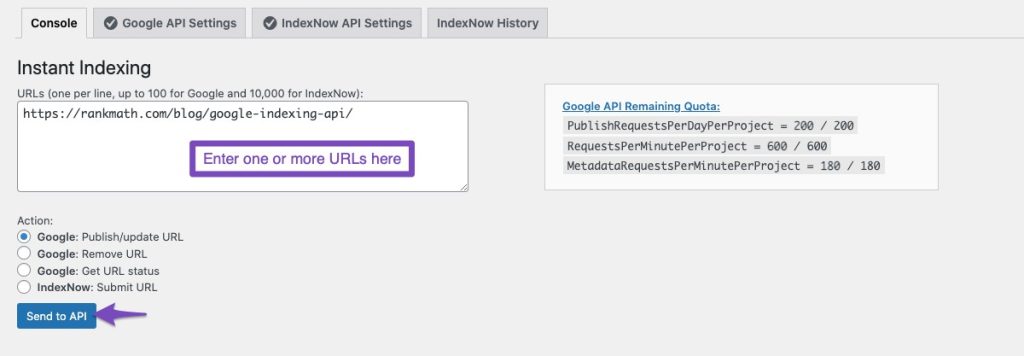
Chỉ trong giây lát, bạn sẽ thấy phản hồi từ API, tương tự như phản hồi bên dưới.
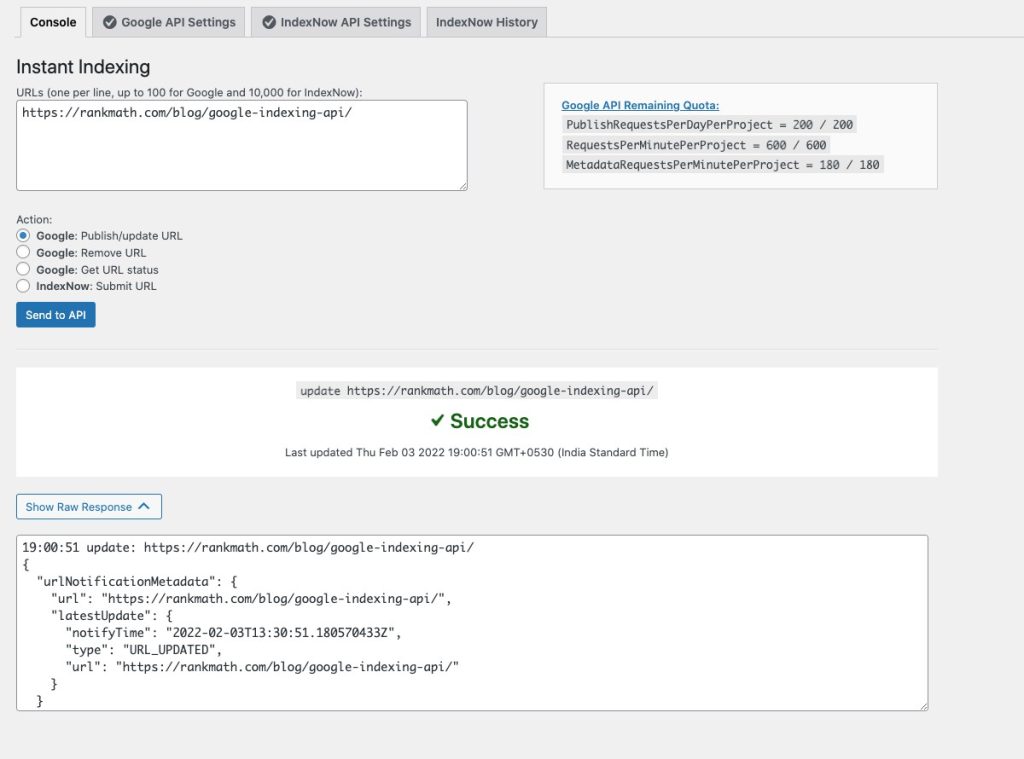
Bạn có thể sử dụng các hành động Remove URL để xóa đường link đã index trên Google hoặc Get URL Status để xem trạng thái đường link.
Thay vì nhập các URL ở đây và sau đó lập chỉ mục, bạn cũng có thể làm như vậy ở phần đăng bài viết của WordPress. Ở đó bạn có thể nhìn thấy các thông tin như Google Update hay Google Get Status.
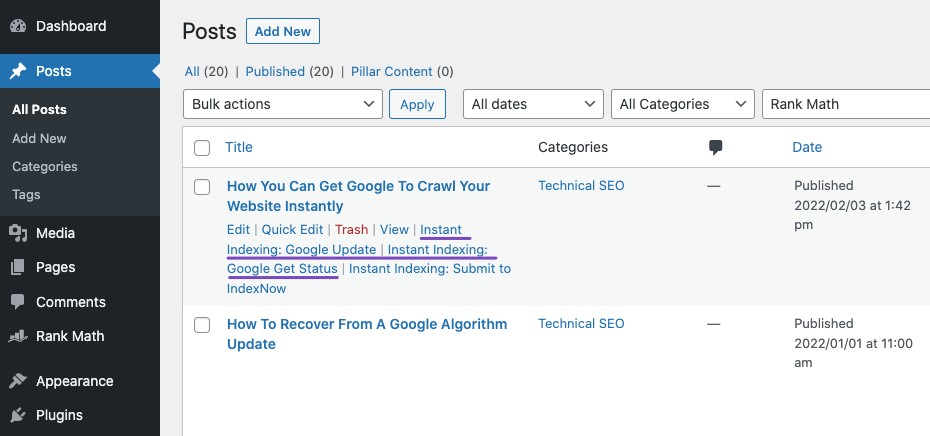
Bạn cũng có thể sử dụng các tùy chọn hành động hàng loạt để lập chỉ mục hoặc cập nhật nhiều bài đăng một cách nhanh chóng.
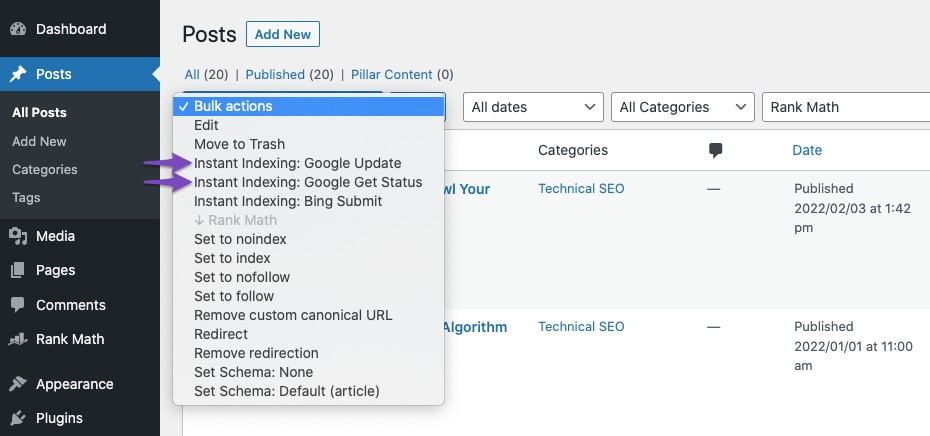
Tóm lại
Ở bài học ngày hôm nay tôi đã hướng dẫn các bạn cách để Google index nhanh website của bạn. Hy vọng bài viết này sẽ hữu ích đối với bạn. Trong quá trình các bạn thực hành các bạn cần hỗ trợ có thể liên hệ với chúng tôi qua Messenger m.me/itqavn để chúng tôi giải đáp thắc mắc cho bạn. Bạn cũng có thể tham gia khóa học thiết kế website bằng WordPress để biết thêm nhiều kiến thức về WordPress hơn https://itqavn.net/khoa-hoc/khoa-hoc-thiet-ke-website-bang-wordpress/